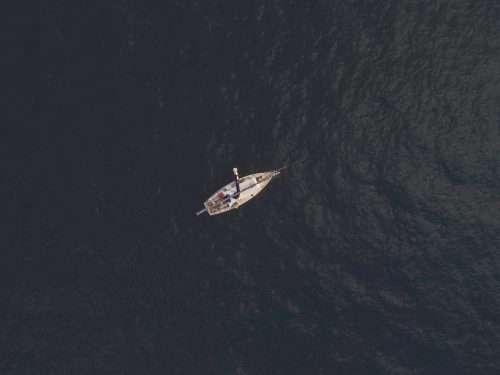阅读提示:本文共计约669个文字,预计阅读时间需要大约1.85833333333333分钟,由作者免费听歌的软件编辑整理创作于2024年01月14日03时29分23秒。
随着计算机技术的不断发展,网络安全问题日益凸显,各种杀毒软件应运而生。然而,有时候我们可能需要卸载这些杀毒软件,比如更换其他安全软件或者系统优化等。本文将介绍在Windows 10系统中如何彻底卸载360杀毒软件。
步骤一:打开“控制面板”
首先,点击屏幕左下角的“开始”按钮,然后在搜索框中输入“控制面板”并按回车键,即可打开控制面板窗口。
步骤二:进入“程序和功能”
在控制面板窗口中,找到并点击“程序和功能”这一选项,这将打开已安装程序的列表。
步骤三:卸载360杀毒软件
在程序列表中找到360杀毒软件,然后在其上点击鼠标右键,选择“卸载”选项。此时会弹出一个提示框,询问是否确认卸载,点击“是”以继续卸载过程。
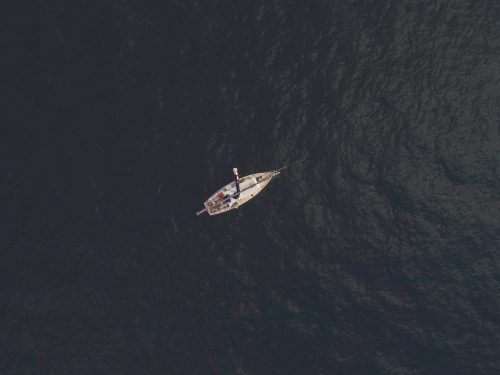
步骤四:完成卸载并重启电脑
卸载完成后,系统可能会提示需要重新启动电脑以完成卸载过程。按照提示重启电脑,这样360杀毒软件就被彻底从系统中移除了。
需要注意的是,卸载杀毒软件后,你的电脑将失去相应的保护措施,因此在卸载前请确保没有其他替代的安全措施。此外,卸载过程中如果遇到任何问题,可以联系360客服寻求帮助。
本文主题词:360杀毒软件无法卸载,如何彻底卸载360杀毒软件,怎么卸载360杀毒软件,电脑如何卸载360杀毒软件,w10能装360杀毒软件吗,360杀毒软件卸载需要密码,为什么360杀毒软件卸载不了,怎样卸载w10自带杀毒软件,卸载360杀毒软件密码是多少,w10系统需要装360杀毒软件吗?